电信光猫路由器设置指南
作者:佚名 来源:未知 时间:2025-03-17
电信光猫路由器作为现代家庭网络的核心设备,其正确设置对于确保家中各个设备能够稳定、高速地接入互联网至关重要。本文将围绕“电信光猫路由器如何设置”这一主题,详细介绍从初步连接、登录管理界面到具体配置参数的整个流程,帮助用户轻松搞定电信光猫路由器的设置。
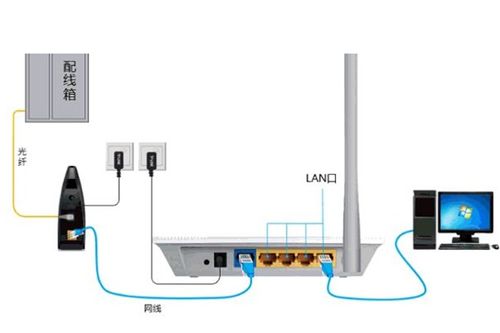
一、初识电信光猫路由器
电信光猫路由器,又称光纤猫或光调制解调器路由一体机,是将光纤信号转换为电信号的设备,并兼具无线路由器的功能,可以实现家中多个设备的无线网络接入。通常情况下,电信光猫路由器包含一个或多个以太网口、一个电话线接口(用于连接光纤)、一个USB接口(部分型号)、一个电源开关以及多个无线信号指示灯。

二、初步连接与启动
1. 物理连接:
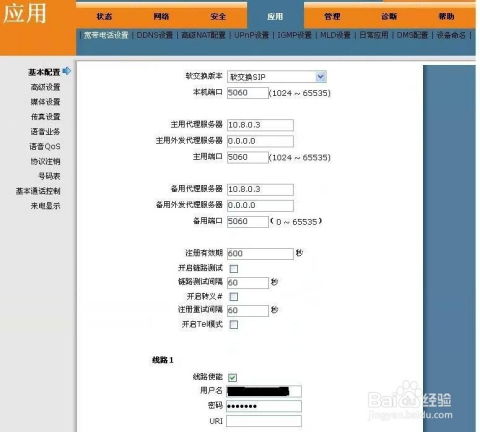
将电信光纤线插入光猫路由器的光纤接口(一般标记为“Fiber”或“Optical”)。

使用网线将电脑或笔记本电脑的有线网口与光猫路由器的任意一个LAN口连接。注意,尽量不要插到标记为“Internet”或“WAN”的端口,以免干扰正常的网络连接。
接通光猫路由器的电源,等待其启动。此时,观察无线信号灯是否亮起,通常绿色表示正常工作。
2. 启动电脑并检查网络连接:
启动电脑,打开浏览器,确保网络设置中选择的是自动获取IP地址和DNS服务器地址(这是默认设置,一般无需手动更改)。
此时,尝试通过有线连接访问互联网,若已配置好基本设置,通常可以成功访问。但首次使用,需进一步登录管理界面进行设置。
三、登录管理界面
1. 获取管理地址:
不同型号的光猫路由器管理地址可能有所不同,通常可在路由器底部或说明书上找到默认管理IP地址(如192.168.1.1)及用户名和密码(通常为admin或根据运营商提供的默认值)。
2. 登录管理界面:
打开浏览器,输入获取到的管理IP地址,回车进入登录页面。
输入用户名和密码,点击“登录”或“Enter”进入管理界面。首次登录可能需要设置新密码,以增加安全性。
四、配置基础参数
1. 检查网络连接状态:
登录后,首先查看光猫路由器的网络连接状态,确保WAN口(即与光纤连接的端口)状态为“已连接”或“正常”。
2. 设置无线网络:
在管理界面中,找到“无线网络”或“Wi-Fi设置”选项。
设置无线网络名称(SSID),建议使用易于识别的名称,但不要使用过于简单的信息,以防被他人蹭网。
选择合适的加密方式,目前推荐使用WPA3,因为它提供了更高的安全性。设置强密码,建议使用大小写字母、数字和特殊字符的组合。
3. 配置LAN口与DHCP:
通常情况下,LAN口的IP地址默认为192.168.1.1,且DHCP服务(动态主机配置协议)已启用,可自动为连接的设备分配IP地址。
如果需要更改LAN口的IP地址,可以在“网络设置”或“LAN设置”中找到相关选项,并确保修改后的IP地址不与网络中其他设备的IP地址冲突。
检查DHCP服务是否已启用,若未启用,则手动为各设备分配静态IP地址。
4. 设置端口转发(可选):
若需在家中的某台设备上运行服务器(如游戏服务器、Web服务器等),则需配置端口转发。
在“高级设置”或“转发规则”中,添加相应的端口转发规则,指定内网IP地址和端口号。
五、优化网络性能
1. 更新固件:
定期检查光猫路由器的固件版本,若有新版本,建议立即更新,以修复可能存在的安全漏洞或提升性能。
在管理界面中找到“系统更新”或“固件升级”选项,按照提示进行升级。
2. 调整无线信号频段:
若网络环境复杂,无线信号易受干扰,可尝试调整无线信号的频段。光猫路由器通常支持2.4GHz和5GHz两个频段,其中5GHz频段干扰较少,但覆盖范围有限。
在“无线网络”设置中,选择相应的频段并设置无线信道。建议使用“自动”模式,让路由器自动选择最优信道。
3. 启用QoS(服务质量):
QoS功能可根据网络应用的重要性为它们分配不同的带宽优先级,确保重要应用(如视频会议、在线游戏)在网络繁忙时仍能稳定运行。
在“QoS设置”中,启用该功能并设置规则,为特定应用或设备分配更高的优先级。
- 上一篇: 如何用最简单的方法彻底告别瑞星杀毒软件?
- 下一篇: DNF角色二次觉醒任务详细流程
































